Collegamenti del dispositivo
-
Androide
-
i phone
- Dispositivo mancante?
Lo streaming di Netflix è possibile su vari dispositivi, piattaforme e app e gli utenti di Discord hanno sviluppato un modo creativo per farlo. Discord è una piattaforma che consente agli appassionati di giochi di riunirsi attorno a interessi simili e comunicare durante lo streaming di contenuti.

In questo articolo parleremo dell'utilizzo di Discord per lo streaming di film e programmi TV da Netflix e di come risolvere i problemi con video e audio. Inoltre, scoprirai cosa Andare in diretta è e perché potrebbe essere la soluzione migliore per te e i tuoi amici.
Come eseguire lo streaming di Netflix su Discord da un PC
Lo streaming di Netflix tramite Discord ti consente di comunicare con i tuoi amici mentre guardi qualcosa insieme, anche se sei distante. Se stai utilizzando Discord sul tuo computer Mac o Windows, ecco cosa devi fare per lo streaming di Netflix:
- Apri il tuo browser web e vai al file Sito web Netflix.

- Allo stesso tempo, aperto Discordia e assicurati che sia connesso a un server.

- Clicca su Impostazioni in fondo alla pagina e decidere quale Stato dell'attività vorresti usare.

- Clicca su Aggiungilo e seleziona la scheda nel tuo browser con un servizio di streaming attivo. Quando selezioni Netflix, fai clic su Aggiungi gioco.

- Una volta che te ne vai Impostazioni, clicca sul icona dello schermo nell'angolo in basso a sinistra.

- Nel Condivisione dello schermo pop-up, seleziona la scheda del browser che desideri riprodurre in streaming.

- Regola le impostazioni di streaming.

- Clicca su Andare in diretta e avvia lo streaming di Netflix.

- Ora torna su Netflix e riproduci il titolo che desideri condividere.

La cosa che rende lo streaming Discord così interessante è che puoi riprodurre in streaming un film o un programma TV, lasciare la videocamera accesa e lasciare che i tuoi amici vedano le tue reazioni a ciò che sta accadendo sullo schermo.
Come eseguire lo streaming di Netflix su Discord con audio
I problemi audio sono alcuni dei problemi più comuni tra i giocatori e gli spettatori su Discord ed è essenziale capire cosa li sta causando prima di andare in diretta. Ci sono diversi motivi per cui a volte puoi eseguire lo streaming di contenuti da un'altra piattaforma ma non riesci a sentire alcun suono.
Uno dei motivi più comuni è che Discord ha spesso bisogno dell'accesso amministrativo al tuo computer. Se i tuoi driver non funzionano, non sarai in grado di guardare un film o prendere parte al gioco, poiché non sarai in grado di ascoltare nulla.
Un altro problema segnalato dagli utenti è il malfunzionamento dei driver audio sui propri dispositivi. Quando ciò accade, di solito significa che i driver sono corrotti. In tal caso, vedrai le immagini chiaramente, ma sfortunatamente senza alcun suono.
Infine il Condivisione dello schermo caratteristica manca di stabilità e può creare problemi al segnale audio anche nelle sue fasi iniziali. Assicurati di aver abilitato tutti i tuoi dispositivi audio e di aver dato a Discord il permesso di usarli.
Nota: Se riscontri problemi con lo streaming audio su un Mac, sono necessari alcuni passaggi aggiuntivi per incorporare la funzionalità audio. Visualizzazione Discord: streaming audio su Mac per maggiori informazioni.
Come eseguire lo streaming di Netflix su Discord senza schermo nero
Se stai utilizzando Discord, c'è un'alta probabilità che tu abbia riscontrato una schermata nera durante il tentativo di riprodurre in streaming i tuoi giochi o altri contenuti. Di solito, il motivo sono i driver grafici. Se riscontri spesso questi problemi, ci sono diverse cose che puoi provare a risolvere questo problema:
- Aggiorna il tuo Discordia app.

- Attiva/disattiva le impostazioni di accelerazione hardware.

- Disattiva tutti i programmi non necessari durante lo streaming.
- Cancella la cartella della cache in Discordia.

Potrebbe essere necessario reinstallare Discord se nessuna di queste soluzioni migliora la situazione. L'installazione di una versione aggiornata di Discord potrebbe risolvere il tuo problema. Ricorda, anche i vecchi computer possono creare problemi, quindi potresti dover prendere in considerazione l'idea di acquistarne uno nuovo se Discord non funziona correttamente.
Come eseguire lo streaming di Netflix su Discord su Android
Lo streaming di Netflix tramite l'app Discord sul tuo telefono Android non è possibile, ma puoi sempre usarlo per effettuare chiamate vocali e video. Dopo aver installato Discord sul tuo telefono, dovrai accedere o creare un nuovo account per parlare con i tuoi amici.
Tutto quello che devi fare è creare un server pubblico o privato e invitare i tuoi amici a unirsi. La maggior parte degli utenti preferisce server privati, ideali per team o amici. Tuttavia, anche i gruppi pubblici sono interessanti se vuoi incontrare nuove persone e imparare nuove tattiche di gioco.
Come eseguire lo streaming di Netflix su Discord su iPhone
Discord non consente agli utenti di iPhone di trasmettere in streaming o condividere le proprie attività di gioco. Puoi farlo solo se utilizzi Discord sul tuo computer Windows o Mac. Sul tuo iPhone, sei limitato solo alle chiamate vocali e video. Tuttavia, avranno un suono di qualità perfetta e quasi nessun ritardo. La qualità video è abbastanza buona su tutte le reti 4G e 5G. Non puoi ancora condividere lo schermo, ma questa opzione potrebbe essere possibile con futuri aggiornamenti.
Come programmare un Watch Party su Discord
Puoi programmare in anticipo il tuo watch party Netflix ogni volta che vuoi su Discord, grazie alla funzione Crea evento. Tutto quello che devi fare è fare clic sul server Discord, dove ospiterai la tua festa di sorveglianza. Quindi, segui questi passaggi:
- Clicca sul icona della freccia nell'angolo in alto a sinistra per accedere al menu a tendina.

- Clicca su Crea Evento.

- Scegli la fonte del tuo live streaming e fai clic Prossimo. In questo caso, stiamo usando il Canale vocale.

- Assegna un nome all'evento, seleziona la data e l'ora, aggiungi una descrizione e fai clic Prossimo.

- Clic Crea Evento dopo aver esaminato.
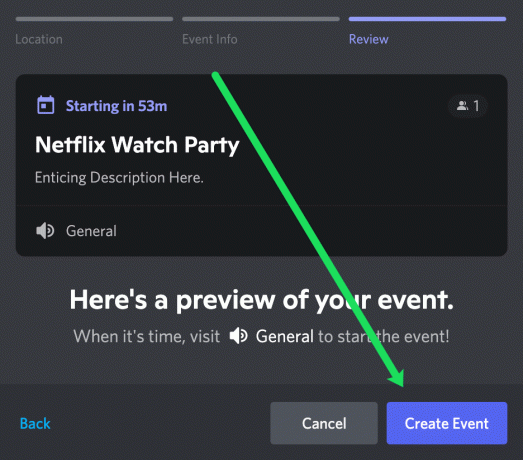
- Ora vedrai l'evento nello stesso menu dei tuoi canali. Clic Evento per vederlo.

- Clicca il icona della gente per invitare membri.

Poiché Discord è una delle migliori app VoIP, i suoi utenti sono principalmente giocatori che utilizzano l'app per comunicare con gli altri. Tuttavia, molti utenti desiderosi di condividere qualcosa nelle loro piccole comunità usano Discord per riprodurre film e programmi TV.
Spero che questa guida ti abbia aiutato a saperne di più su come funziona Discord. Lo streaming di contenuti da Netflix potrebbe essere più semplice poiché sai come farlo e quale dispositivo utilizzare. Inoltre, ora conosci potenziali problemi e soluzioni per assicurarti che Discord funzioni senza problemi.
Domande frequenti sullo streaming Netflix Discord
Abbiamo incluso questa sezione per rispondere ad altre domande su Discord e Netflix.
Puoi condividere lo schermo di Netflix su Discord?
Sì, puoi condividere lo schermo di Netflix nei tuoi gruppi privati e usarlo per guardare film insieme. Discord ti consente di mostrare le tue abilità di gioco o condividere ciò che stai facendo con gli amici, ma offre molte più funzionalità. Poiché è uno streaming di alta qualità, puoi usarlo per aiutare gli amici con i progetti, guardare qualcosa insieme o giocare.
Come guardi uno streaming su Discord?
Lo streaming è l'attività preferita di tutti su Discord ed è ciò che rende la piattaforma così popolare. Noterai un'icona "Live" se qualcuno è attualmente in streaming. Dovrai fare clic su Entra in streaming se vuoi impegnarti e seguire il live streaming. Basta un clic.
Cos'è Go Live su Discord?
"Go Live" è una funzionalità di Discord che consente a chiunque di trasmettere in streaming sessioni di gioco con un massimo di 10 persone contemporaneamente su qualsiasi canale vocale. L'idea è di ricreare un'atmosfera in cui stai giocando in una stanza piena di tuoi amici e puoi mostrare loro esattamente quali mosse stai facendo. "Go Live" funziona con qualsiasi server e, anche se funziona meglio su app Windows, Mac e Linux, gli utenti possono utilizzare questa funzione anche tramite i loro browser.
Perché il mio schermo è nero quando guardo in streaming Netflix su Discord?
Gli schermi neri sono qualcosa che molti utenti Discord riconoscono. Se la tua cartella della cache è sovraccarica o hai molti programmi che lavorano in background sul tuo computer, è molto probabile che non sarai in grado di vedere alcun contenuto video. Un altro motivo potrebbe essere che il tuo Discord non è stato aggiornato, il che è un ottimo motivo per controllare regolarmente.
Se riscontri molte schermate nere su Discord, ecco alcune cose che potrebbero aiutarti:
• Aggiorna il tuo Discord.
• Disattiva tutti i programmi non necessari durante lo streaming.
• Svuota la cartella della cache su Discord.
• Attivare/disattivare le impostazioni di accelerazione hardware.
Un altro problema è che Netflix è protetto da DRM, il che significa che non puoi sempre condividere lo schermo. Questo ha lo scopo di impedire la condivisione non autorizzata tra amici. Se questo è il motivo, prova a utilizzare un altro browser web. Sulla base dei nostri test, Chrome funziona perfettamente. Tuttavia, alcuni utenti affermano che solo Firefox funziona per loro. Cambiare browser dovrebbe alleviare i problemi.
È illegale guardare in streaming Netflix su Discord?
Al momento, non esiste una risposta definitiva a questa domanda. Secondo Termini e condizioni di Netflix, lo streaming di contenuti con altri al di fuori del proprio nucleo familiare costituisce una violazione a meno che non si utilizzi la funzione Teleparty (precedentemente chiamata Netflix Party). Se puoi avere problemi legali per lo streaming di contenuti da Netflix su Discord probabilmente dipende da diversi fattori, tra cui le leggi della tua regione, quali sono gli scopi dello streaming e altri diritti d'autore regolamenti.




